ハードウェアは永遠に続きません。 コンピューターの世話をすると、ハードウェアが死ぬ前に時代遅れになる可能性がありますが、それでも失敗する可能性があります。そのため、目を離さないことをお勧めします。 SSDの健全性の問題を取り上げましたが、CPUの健全性も時間の経過とともに低下する可能性があります。 Intel CPUの状態を確認する方法は次のとおりです。
CPUの状態を確認できるツールは多数ありますが、Intel CPUをお持ちの場合は、Intel独自の診断ツールを使用することをお勧めします インテル®プロセッサー診断ツール。そのメモでは、Intelは世界のすべてのCPUの唯一のメーカー。 Intel CPUがあるかどうかを確認してから、このツールを使用してください。 Intel CPUを確認する最も簡単な方法は、コンピューターで「Intel Inside」ステッカーを探すか、タスクマネージャーの[パフォーマンス]タブに移動することです。 CPUグラフを選択して、右上隅を見てください。

Intel CPUの状態を確認してください
インテル®プロセッサー診断ツールをダウンロードしてください。 システムアーキテクチャ用にビルドされたEXE、つまり32ビットWindowsを実行している場合は32ビット、64ビットWindowsを実行している場合は64ビットを必ずダウンロードしてください。
アプリを実行すると、自動的に開始されます一連のテストを実行して、CPUの状態を測定します。デフォルトでは、アプリはすべてのテストを実行し、テストが失敗した場合、テストプロセスを停止します。 1回のテストには10〜30分かかります。ハードウェアに依存します。
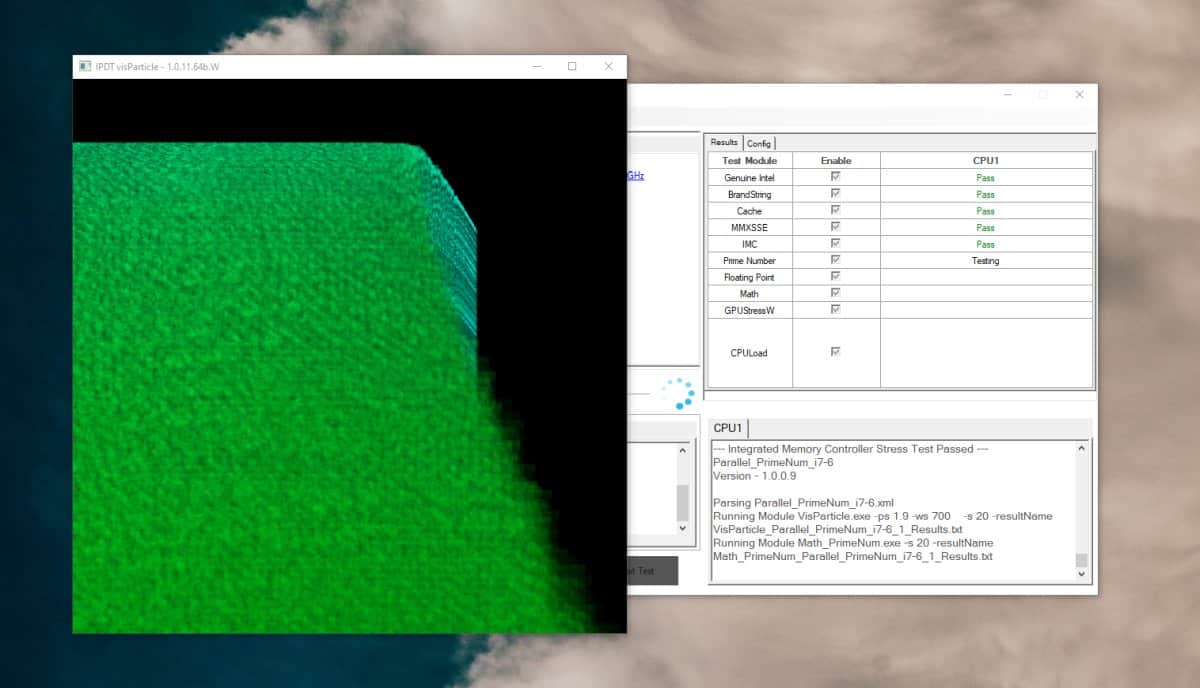
テストが完了したら、それが失敗または合格した場合、結果に問題があるかどうかを示す結果の概要が表示されます。テストが失敗したために停止した場合は、[ツール]、[失敗時にテストを停止]の順に進み、[オフ]を選択します。
テスト結果に関しては、彼らはあなたに示しますテストに合格し、合格しなかった。 CPUの機能によって異なりますが、テストの概要を確認して、実行されたテストを確認できます。平均的なユーザーは、テストの目的を一目で理解することはできませんが、失敗したテストがある場合は、その解決策を検討できます。または、専門家に調査してもらうこともできます。
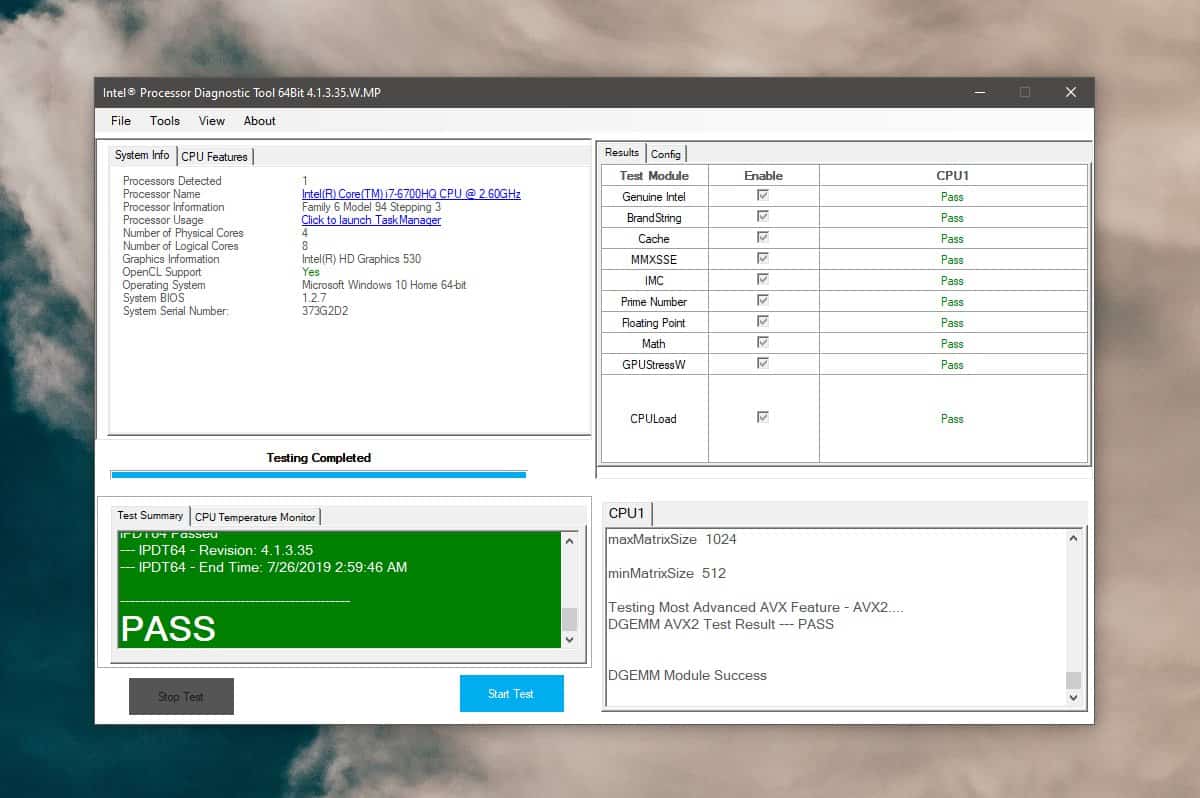
CPUは修復できますが、修復にかかる費用は新しいCPUとほぼ同じか、ほぼ同じ。修理の費用を新しいハードウェアの費用と比較し、予算に合ったものを選択してください。信頼できる修復オプションが見つからない場合は、長期的には新しいCPUを購入する方が安くなります。













コメント